1.概述
QTreeView最长用的一个功能就是作为导航栏,像vs里的项目结构树,word的文档结构图,资源管理器的文档结构,等等都是利用树形结构组织的,在前面已经讲述了Qt中使用标准化项目模型QStandardItemModel对树形控件节点的操作。但有时候,光有节点显示还是不够的,还需要和用户进行交互,如右键点击不同条目会出现不同菜单,这时就需要知道各个节点对应的功能。
在MFC里,树形控件CTreeCtrl是通过SetItemData函数来对节点设置一个指针的值,这个值可以是个指针或者DWORD值,可以设置一个自定义的标志,或者自定义类型的指针。Qt的TreeView比MFC的CTreeCtrl封装的更好,其功能更为强大,以至于它可以给每个节点设定非常非常多的值(只要你内存足够)。
QTreeView只负责
显示渲染
,数据都是Model来负责管理,Model和Item构成整个结构,具体可见第一篇。
在有了节点后我想对某些进行标记,需要用到setData函数。Qt中的mvc结构非常复杂,
setData函数在model和item中都有
,功能都一样,就QStandardItemModel来说,setData函数的定义为:
virtual
bool setData(
const QModelIndex
& index,
const QVariant
& value,
int role
= Qt
:
:EditRole);
在QStandardItem中
setData
定义为
virtual
void setData(
const QVariant
& value,
int role
= Qt
:
:UserRole
+
1);
通常使用的是QStandardItem的版本。
下面详细说说这个函数。
2.使用Role对QStandardItem设定值
setData函数就是给这个item设置一个QVariant的值,但是,这个函数有两个参数,第一个QVariant自然是需要设置的值,另一个是一个int型数据,Qt中把这个称为role角色,
所谓角色,是指设定进item的这个Qvariant所扮演的角色,实际就是对设定值的标定,因为item可以设置许多值,这就需要一个用以区分的标志,这个区分标志就叫角色。
Qt已经把经常用到的角色内容定义好了,我们可以自己定义角色标志,但不能和定义好的那些冲突,否则会不起作用。
如要显示文字用Qt::DisplayRole,要告诉QTreeView需要改变背景颜色,就标定Qt::BackgroundRole,要改变字体就标定Qt::FontRole等等。从中可以看出,role就是一个标示,用来标定存放在item里面的值具体用于什么功能,系统默认的role见
Qt::ItemDataRole枚举
。
Qt默认role其实就是一组宏(原理和MFC的消息类型一模一样),那怎么知道能不和Qt预先定义好的不起冲突呢,同MFC自定义消息一样,Qt要自定义角色,就从Qt::UserRole开始往上加。
例如,我做个类似于vs或Qt Creator的项目结构树,结构树里许多节点的功能不一样有节点代表文件夹,有的节点是cpp文件,有的节点是.h文件,如果要知道用户点击的当前节点是什么内容,就需要给节点一些额外的标志。
下面用个例子来演示。
此例子用来复现Qt Creator的项目结构树
项目结构树节点主要有“根节点”,“文件夹节点”,“条目节点”这三种,于是可以定义一个role来对这三种情况做判别。
另外,“文件夹节点”又分为“cpp文件夹”,“h文件夹”等节点,这个也可以使用一个role作为区分。
“条目节点”有可能也会有h文件,cpp文件,或者其他文件之分,这里也可以使用一个role进行区分。
于是,这里就建立三个自定义role
#
define ROLE_MARK Qt
:
:UserRole
+
1
# define ROLE_MARK_FOLDER Qt : :UserRole + 2
# define ROLE_MARK_ITEM Qt : :UserRole + 3
# define ROLE_MARK_FOLDER Qt : :UserRole + 2
# define ROLE_MARK_ITEM Qt : :UserRole + 3
这三个role中,ROLE_MARK用于区分
“根节点”,“文件夹节点”,“条目节点”这三种情况。
ROLE_MARK_FOLDER
用于区分
“cpp文件夹”,“h文件夹”等情况。
ROLE_MARK_ITEM
用于区分
“条目节点”有可能出现的种类。
当然,对于这种比较少的区分,用一个int型变量进行位的或与操作来判断也是可以的,但这里主要为了演示role的使用方法。
下面在为三种role定义值,定义如下
//对应ROLE_MARK
# define MARK_PROJECT 1 //这是总项目标记
# define MARK_FOLDER 2 //这是文件夹标记
# define MARK_ITEM 3 //条目标记
//对应ROLE_MARK_FOLDER,标记folder种类
# define MARK_FOLDER_H 1 //头文件文件夹标记
# define MARK_FOLDER_CPP 2 //cpp文件文件夹标记
//对应ROLE_MARK_ITEM标记item种类
# define MARK_ITEM_H 1 //头文件条目
# define MARK_ITEM_CPP 2 //cpp文件条目
# define MARK_PROJECT 1 //这是总项目标记
# define MARK_FOLDER 2 //这是文件夹标记
# define MARK_ITEM 3 //条目标记
//对应ROLE_MARK_FOLDER,标记folder种类
# define MARK_FOLDER_H 1 //头文件文件夹标记
# define MARK_FOLDER_CPP 2 //cpp文件文件夹标记
//对应ROLE_MARK_ITEM标记item种类
# define MARK_ITEM_H 1 //头文件条目
# define MARK_ITEM_CPP 2 //cpp文件条目
前期做完,下面开始实现程序
简单界面如下:
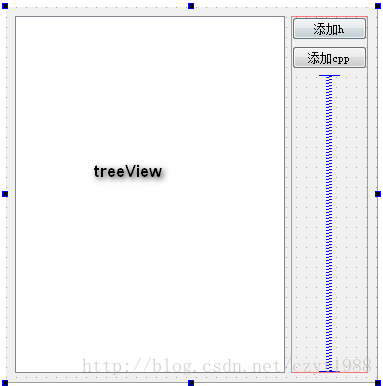
加上图标文件
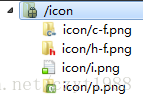
树形视图的初始化:
-
void Widget::init()
-
{
-
QStandardItemModel* model =
new QStandardItemModel(ui->treeView);
-
model->setHorizontalHeaderLabels(QStringList()<<QStringLiteral(
"项目"));
-
//添加项目文件夹
-
QStandardItem* root =
new QStandardItem(QIcon(
":/icon/icon/p.png"),QStringLiteral(
"项目"));
-
root->setData(MARK_PROJECT,ROLE_MARK);
//首先它是项目中目录
-
root->setData(MARK_FOLDER,ROLE_MARK_FOLDER);
//其次它属于文件夹
-
model->appendRow(root);
-
QStandardItem* folder =
new QStandardItem(QIcon(
":/icon/icon/h-f.png"),QStringLiteral(
"头文件"));
-
folder->setData(MARK_FOLDER,ROLE_MARK);
//首先它是文件夹
-
folder->setData(MARK_FOLDER_H,ROLE_MARK_FOLDER);
//其次它属于头文件文件夹
-
root->appendRow(folder);
-
folder =
new QStandardItem(QIcon(
":/icon/icon/c-f.png"),QStringLiteral(
"源文件"));
-
folder->setData(MARK_FOLDER,ROLE_MARK);
//首先它是文件夹
-
folder->setData(MARK_FOLDER_CPP,ROLE_MARK_FOLDER);
//其次它属于源文件文件夹
-
root->appendRow(folder);
-
ui->treeView->setModel(model);
-
}
在添加条目时,给一些特别的条目设定标志,如头文件文件夹,因为它是文件夹,因此首先给它设定角色为ROLE_MARK的值MARK_FOLDER,其次它在文件夹中属于头文件文件夹,因此再给他设定角色为ROLE_MARK_FOLDER的值MARK_FOLDER_H。这时,这个条目就有两个额外的值用于特殊的判断。
上面代码运行界面如下图所示:
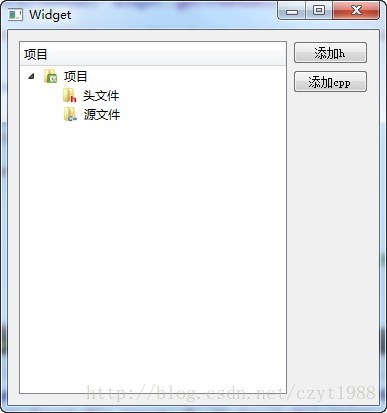
当添加头文件时,需要在头文件文件夹加入条目,按钮“添加h”就是用来模拟添加头文件的过程。
添加头文件时,首先需要找到“头文件”这个文件夹对应的QStandardItem*,实现如函数
getHeaderFolder,此函数实现需要先找到“项目”这个顶层文件夹,具体实现如下:
-
QStandardItemModel* Widget::getTreeModel()
-
{
-
return qobject_cast<QStandardItemModel*>(ui->treeView->model());
-
}
-
-
QList<QStandardItem*> Widget::getRoots()
-
{
-
QList<QStandardItem*> roots;
-
QStandardItemModel* model = getTreeModel();
-
for(
int i=
0;i < model->rowCount();++i)
-
{
-
roots.append(model->item(i));
-
}
-
return roots;
-
}
-
-
QStandardItem* Widget::getProjectFolder()
-
{
-
QList<QStandardItem*> roots = getRoots();
-
for(
auto i=roots.begin();i!=roots.end();++i){
-
if((*i)->data(ROLE_MARK) == MARK_PROJECT){
-
return (*i);
-
}
-
}
-
return
nullptr;
-
}
-
-
QStandardItem* Widget::getHeaderFolder()
-
{
-
QStandardItem* project = getProjectFolder();
-
if(
nullptr == project)
-
return
nullptr;
-
for(
int i=
0;i < project->rowCount();++i)
-
{
-
QStandardItem* child = project->child(i);
-
QVariant var = child->data(ROLE_MARK_FOLDER);
-
if(!var.isValid())
-
continue;
//说明不是ROLE_MARK_FOLDER,有可能是一些项目,对应项目结构树那个xxx.pro就是一个非文件夹条目
-
if(MARK_FOLDER_H == var.value<
int>())
-
return child;
-
}
-
return
nullptr;
-
}
-
-
QStandardItem* Widget::getSrcFolder()
-
{
-
QStandardItem* project = getProjectFolder();
-
if(
nullptr == project)
-
return
nullptr;
-
for(
int i=
0;i < project->rowCount();++i)
-
{
-
QStandardItem* child = project->child(i);
-
QVariant var = child->data(ROLE_MARK_FOLDER);
-
if(!var.isValid())
-
continue;
//说明不是ROLE_MARK_FOLDER,有可能是一些项目,对应项目结构树那个xxx.pro就是一个非文件夹条目
-
if(MARK_FOLDER_CPP == var.value<
int>())
-
return child;
-
}
-
return
nullptr;
-
}
getTreeModel用于获取treeView的model;
getRoots用于获取所有根节点;
getProjectFolder用于获取“项目文件夹”;
getHeaderFolder用于获取“头文件文件夹”;
getSrcFolder用于获取“源文件文件夹”;
主要使用了
data函数,函数声明如下:
QVariant QStandardItem
:
:data(
int role
= Qt
:
:UserRole
+
1)
const
它会根据role,返回对应的QVariant,如果没有这个role,返回的
QVariant会是不可用,可以通过
QVariant的函数
isValid进行判断。
QVariant函数内部的值需要先转换,转换可以使用toInt函数或者使用一个通用的模板函数value。
下面看看按钮“添加头文件”的实现:
-
void Widget::on_pushButton_clicked()
-
{
-
static
int s_header_count =
1;
-
//找到头文件文件夹
-
QStandardItem* headerFolder = getHeaderFolder();
-
if(headerFolder)
-
{
-
QStandardItem* item =
new QStandardItem(QIcon(
":/icon/icon/i.png")
-
,QStringLiteral(
"%1.h").arg(s_header_count));
-
item->setData(MARK_ITEM,ROLE_MARK);
//首先标定条目的类型 - 文件夹、项目、条目…
-
item->setData(MARK_ITEM_H,ROLE_MARK_ITEM);
//再次标定项目的类型
-
headerFolder->appendRow(item);
-
++s_header_count;
-
}
-
}
首先找到对应的头文件文件夹,然后再在这问件夹下添加文件。运行效果如下图:
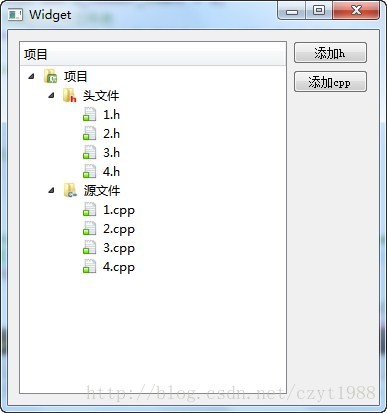
3.给树形视图设置右键菜单
树形视图最大的优点是有清晰的逻辑关系,可以明显的看出每个条目的父子关系,对于大型工程来说显得尤为重要。由于条目之间功能不同,对条目的操作也会有不同的响应。例如,Qt Creator的项目结构树,对顶层跟项目点右键和对其它节点点右键是弹出不同的菜单的,如下图所示
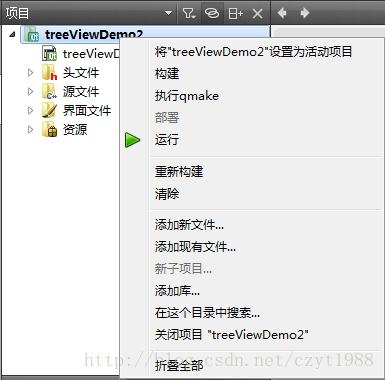
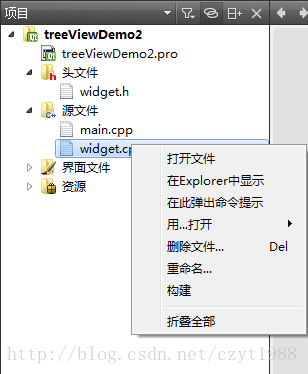
这里涉及到两个方面,一个是给QTreeView添加菜单,另一个是对右击的节点进行判断。
给QtreeView添加右键菜单,首先需要把contextMenuPolicy属性设置为:CustomContextMenu。
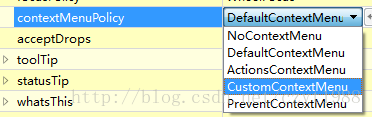
在ui 编辑器中右击QTreeView,选择转到槽
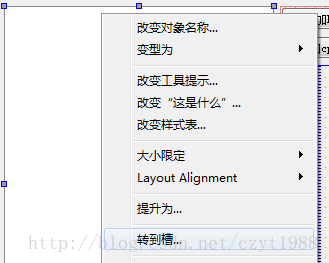
选择customContextMenuRequested(QPointpos)信号
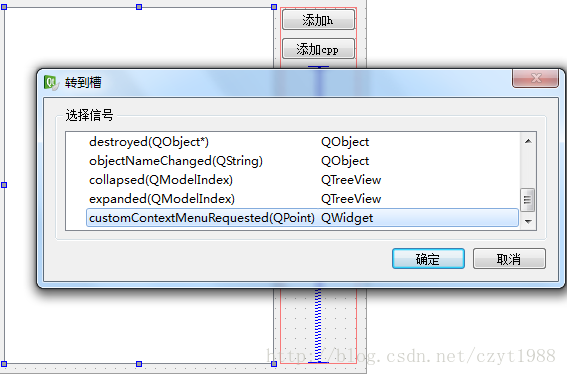
这时,会自动添加对应的槽函数:
-
void Widget::on_treeView_customContextMenuRequested(
const QPoint &pos)
-
{
-
-
}
当然也可以使用代码添加!
此槽函数接收一个点坐标,用于标定点击的方位,可以使用
indexAt函数来获取具体点击的条目。
virtual QModelIndex indexAt(
const QPoint
& point)
const
在添加Menu前先要创建menu。声明两个menu的成员变量,记得添加对应的头文件
#
include
<QMenu
>
# include <QAction >
# include <QAction >
QMenu
* m_projectMenu;
QMenu * m_itemMenu;
QMenu * m_itemMenu;
在构造函数中创建menu
-
m_projectMenu =
new QMenu(
this);
-
m_itemMenu =
new QMenu(
this);
-
-
QAction* ac =
nullptr;
-
ac =
new QAction(QStringLiteral(
"构建"),
this);
-
m_projectMenu->addAction(ac);
-
-
ac =
new QAction(QStringLiteral(
"执行qmake"),
this);
-
m_projectMenu->addAction(ac);
-
-
ac =
new QAction(QStringLiteral(
"部署"),
this);
-
ac->setEnabled(
false);
-
m_projectMenu->addAction(ac);
-
-
ac =
new QAction(QStringLiteral(
"运行"),
this);
-
m_projectMenu->addAction(ac);
-
-
m_projectMenu->addSeparator();
-
-
ac =
new QAction(QStringLiteral(
"重新构建"),
this);
-
m_projectMenu->addAction(ac);
-
-
ac =
new QAction(QStringLiteral(
"清除"),
this);
-
m_projectMenu->addAction(ac);
-
-
m_projectMenu->addSeparator();
-
-
ac =
new QAction(QStringLiteral(
"添加新文件……"),
this);
-
m_projectMenu->addAction(ac);
-
-
ac =
new QAction(QStringLiteral(
"余下的省略……"),
this);
-
m_projectMenu->addAction(ac);
-
-
//
-
-
ac =
new QAction(QStringLiteral(
"打开文件"),
this);
-
m_itemMenu->addAction(ac);
-
ac =
new QAction(QStringLiteral(
"在explorer中显示"),
this);
-
m_itemMenu->addAction(ac);
-
ac =
new QAction(QStringLiteral(
"在此弹出命令提示"),
this);
-
m_itemMenu->addAction(ac);
-
-
QMenu* itemChildMenu =
new QMenu(m_itemMenu);
-
itemChildMenu->setTitle(QStringLiteral(
"用…打开"));
-
ac =
new QAction(QStringLiteral(
"C++编辑器"),
this);
-
itemChildMenu->addAction(ac);
-
ac =
new QAction(QStringLiteral(
"普通文本编辑器"),
this);
-
itemChildMenu->addAction(ac);
-
ac =
new QAction(QStringLiteral(
"二进制编辑器"),
this);
-
itemChildMenu->addAction(ac);
-
ac =
new QAction(QStringLiteral(
"System Editor"),
this);
-
itemChildMenu->addAction(ac);
-
-
m_itemMenu->addAction(itemChildMenu->menuAction());
-
-
ac =
new QAction(QStringLiteral(
"余下省略n条"),
this);
-
m_itemMenu->addAction(ac);
on_treeView_customContextMenuRequested槽函数具体实现代码如下:
-
void Widget::on_treeView_customContextMenuRequested(
const QPoint &pos)
-
{
-
QModelIndex index = ui->treeView->indexAt(pos);
-
QVariant var = index.data(ROLE_MARK);
-
if(var.isValid())
-
{
-
if(MARK_PROJECT == var.toInt())
-
m_projectMenu->exec(QCursor::pos());
//弹出右键菜单,菜单位置为光标位置
-
else
if(MARK_ITEM == var.toInt())
-
m_itemMenu->exec(QCursor::pos());
-
}
-
}
首先用indexAt获取当前点击条目的QModelIndex。通过QModelIndex获取条目的data,QTreeView的data可以通过model,item,index三者任意一个获取,非常方便。
之前对项目和条目通过ROLE_MARK角色做过标记,只要判断ROLE_MARK角色,就可以区分点击的是根节点项目还是任意一个条目。具体效果见下图
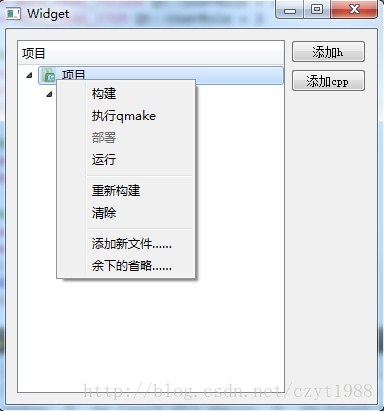
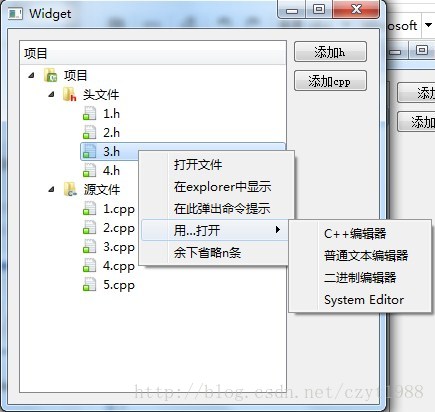
4.系统role的使用
在设定data时,需要制定角色,而自定义角色都是从
Qt::UserRole开始往上延伸的,那么
Qt::UserRole之前的那些内容是什么呢。Qt为我们定义了一些常用的角色,在
Qt::ItemDataRole枚举中。在Qt说明文档中有详细说明(比较懒不想copy,截了一个图)

我们最常用的就是Qt::DisplayRole,也许你用QStandardItemModel从来都不会在代码中用到它,但是,在显示文字过程中,都会调用此role的值。
只要给这些系统role复制,在视图上就会有对应的效果。
如Qt::BackgroundRole用于设置背景色,只要调用setData时把role设置为
Qt::BackgroundRole,同时传入的值为一个颜色值,那么它就会在设置背景颜色。
-
void Widget::on_pushButton_3_clicked()
-
{
-
QModelIndex index = ui->treeView->currentIndex();
-
if(!index.isValid())
-
return;
-
getTreeModel()->itemFromIndex(index)->setData(QColor(
232,
209,
57,
200),Qt::BackgroundRole);
-
}
效果如下:
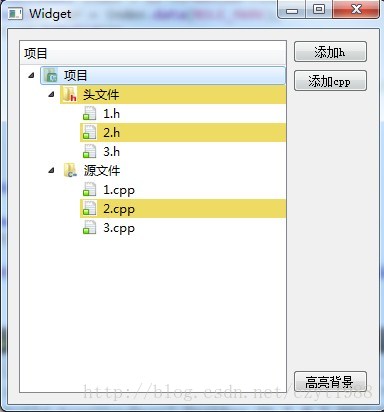
Qt::ToolTipRole用于给条目添加额外的说明
在根节点加入一个额外说明如下:
-
void Widget::init()
-
{
-
QStandardItemModel* model =
new QStandardItemModel(ui->treeView);
-
model->setHorizontalHeaderLabels(QStringList()<<QStringLiteral(
"项目"));
-
-
//添加项目文件夹
-
QStandardItem* root =
new QStandardItem(QIcon(
":/icon/icon/p.png"),QStringLiteral(
"项目"));
-
root->setData(MARK_PROJECT,ROLE_MARK);
//首先它是项目中目录
-
root->setData(MARK_FOLDER,ROLE_MARK_FOLDER);
//其次它属于文件夹
-
root->setData(
-
QStringLiteral(
"这是关于QStandardItemModel设定角色的教程\n详细介绍见:http://blog.csdn.net/czyt1988/article/details/26018513")
-
,Qt::ToolTipRole
-
);
-
……
-
}
效果如图所示:
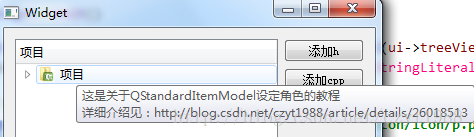
Qt::TextColorRole用于改变文字颜色,Qt::TextAlignmentRole改变对齐方式,Qt::FontRole控制字体等等,这里不一一介绍。
ps:
高亮背景后需要把高亮取消,就需要遍历所有子节点,并把设置有Qt::BackgroundRole角色的data设置为QVariant();具体遍历见
http://blog.csdn.net/czyt1988/article/details/21093451使用了C++11的一些新特性。
-
void Widget::on_pushButton_4_clicked()
-
{
-
//涉及到遍历,因此使用回调函数,把遍历需要执行的函数传给封装好的遍历
-
StandardItemModelEx::ergodicAllItem(getTreeModel()
-
,
std::bind(&Widget::callback_clearColor,
this,
std::placeholders::_1));
-
}
-
-
void Widget::callback_clearColor(QStandardItem* item)
-
{
-
item->setData(QVariant(),Qt::BackgroundRole);
-
}
demo代码: http://download.csdn.net/detail/czyt1988/7368399






















 6009
6009

 被折叠的 条评论
为什么被折叠?
被折叠的 条评论
为什么被折叠?








